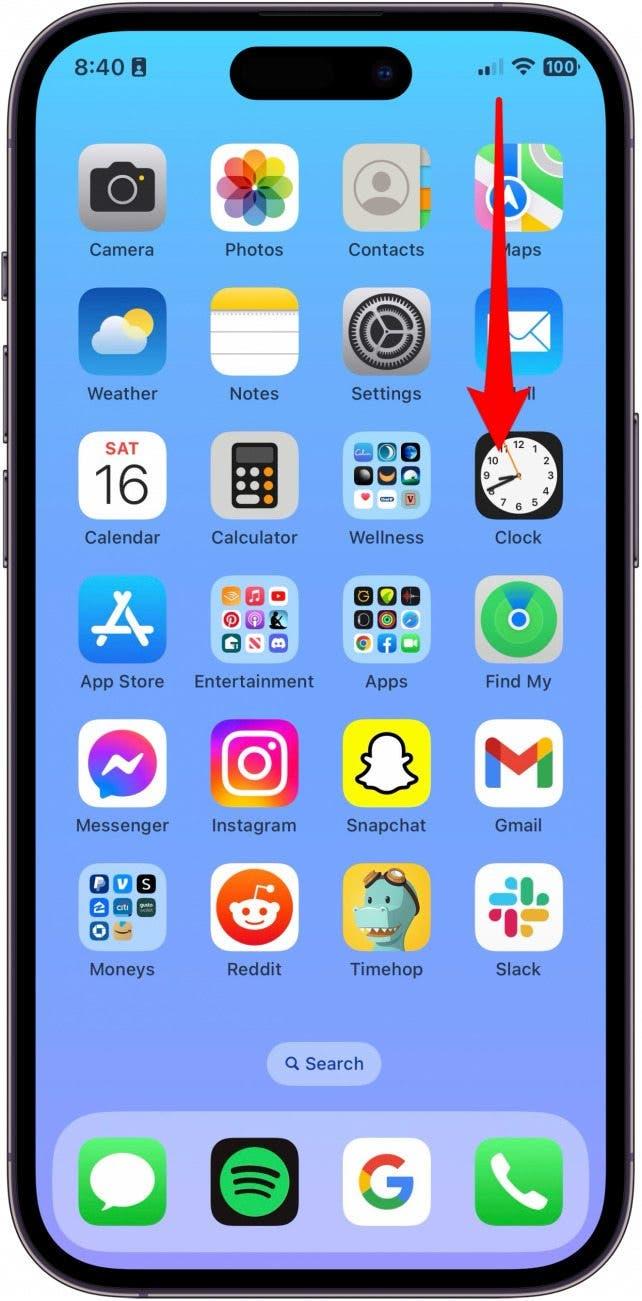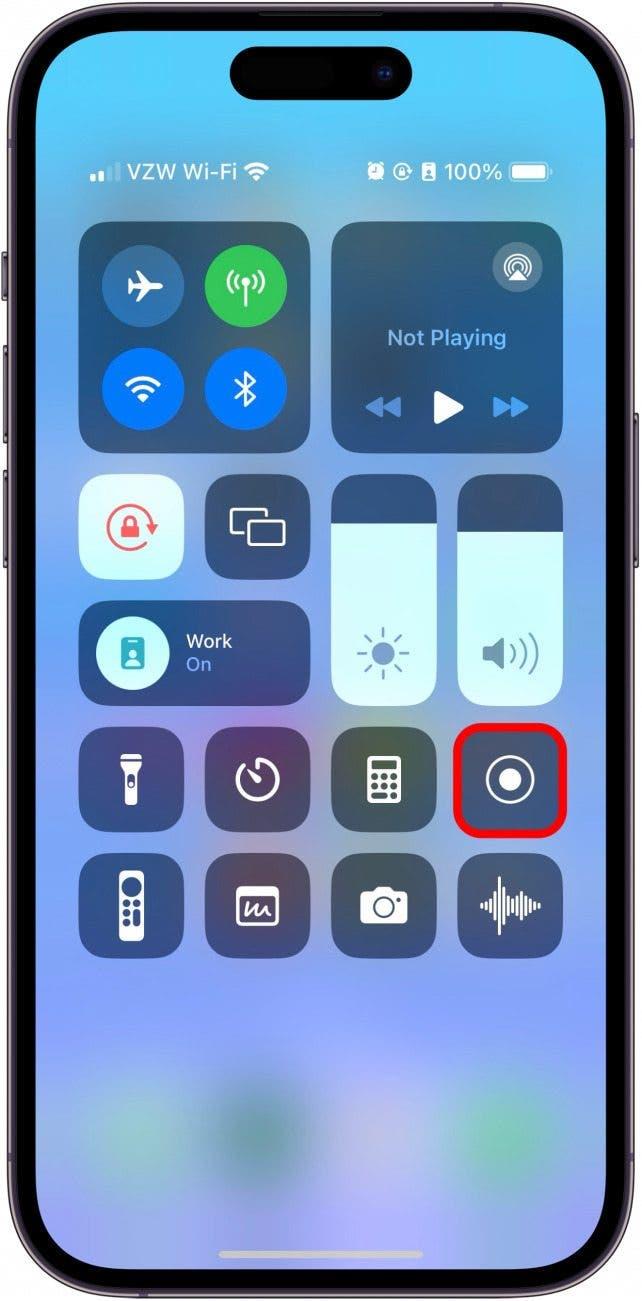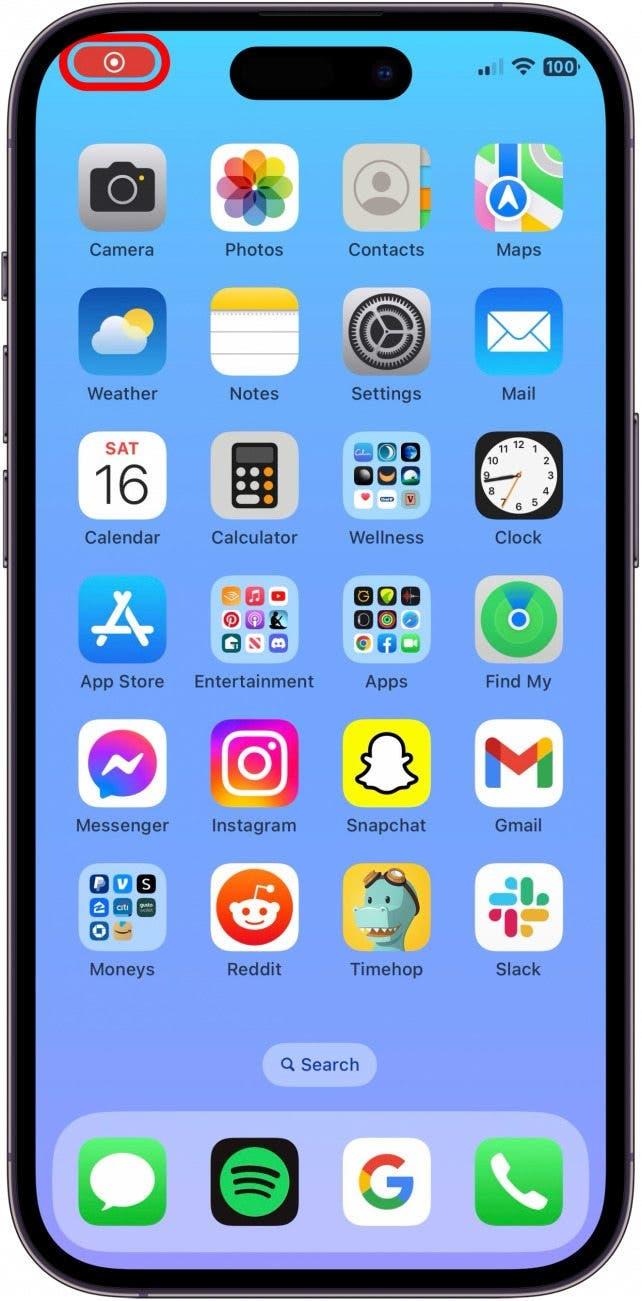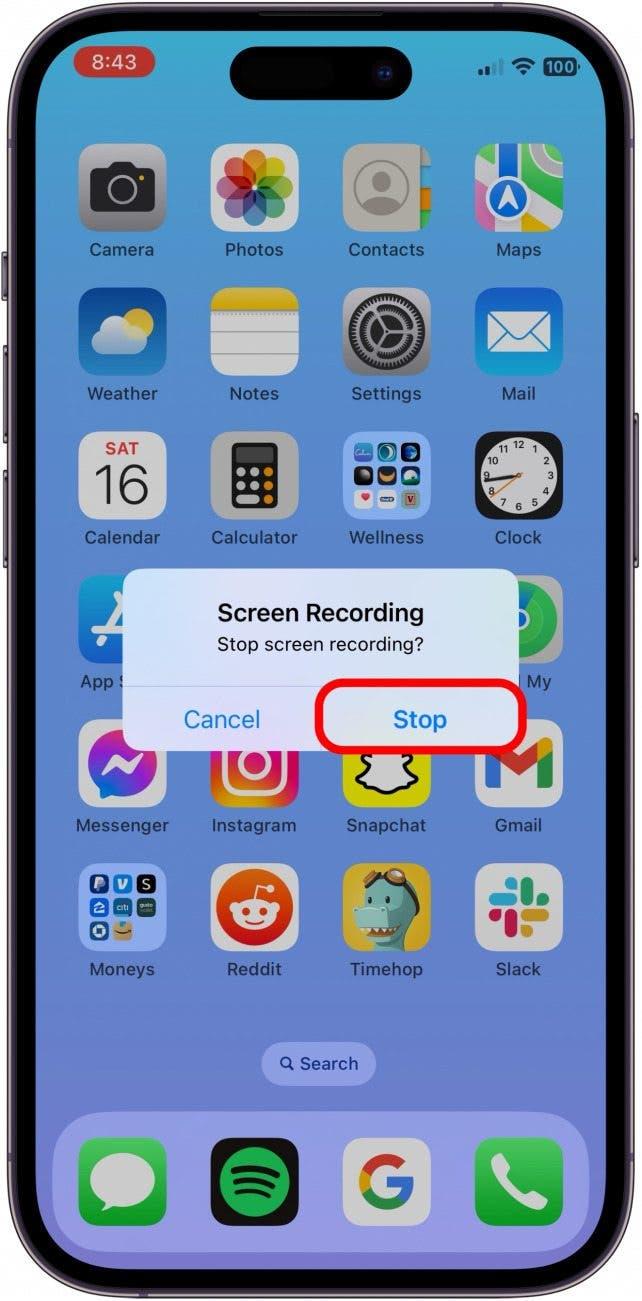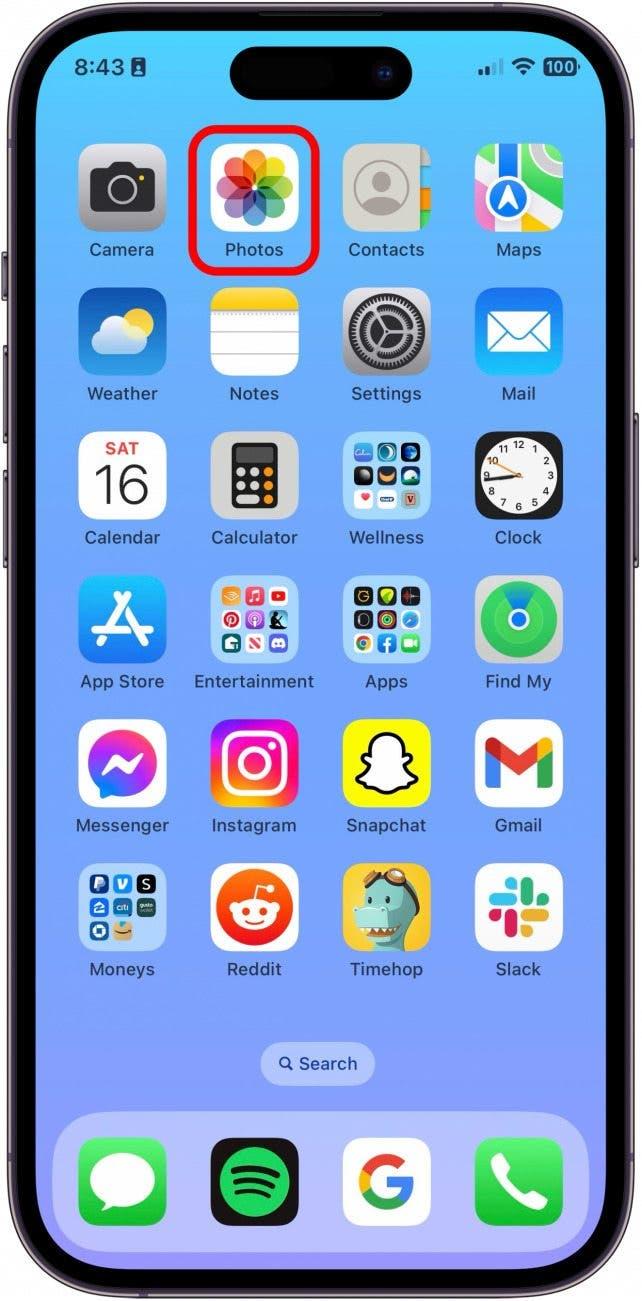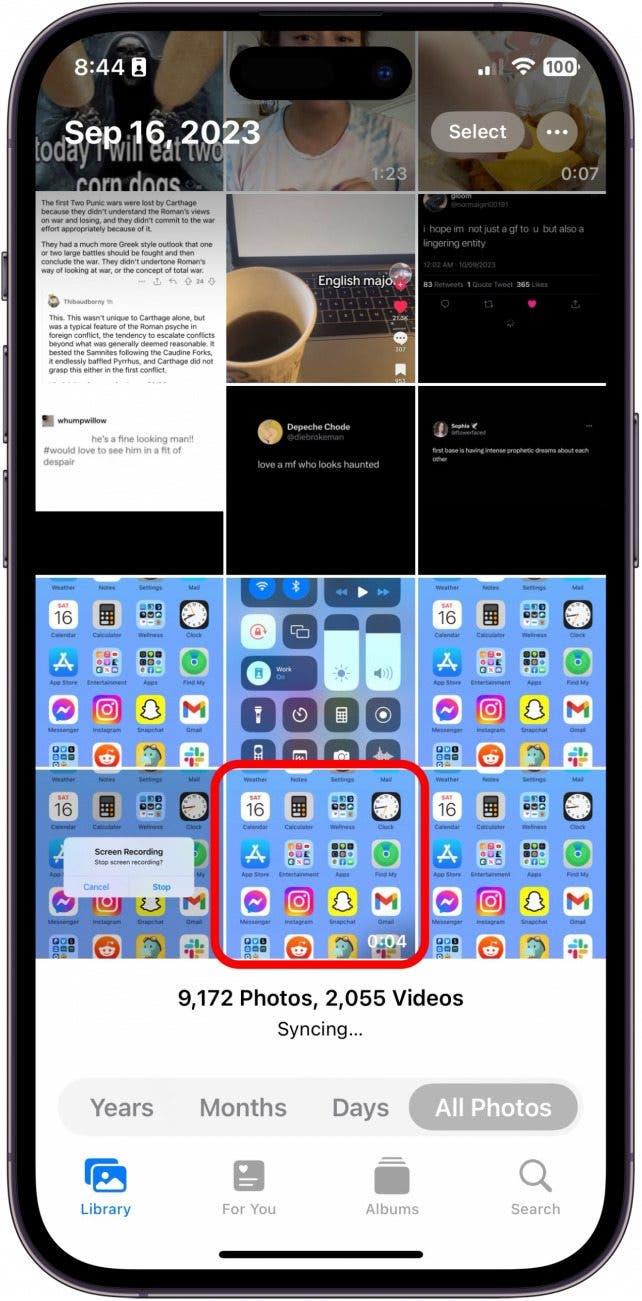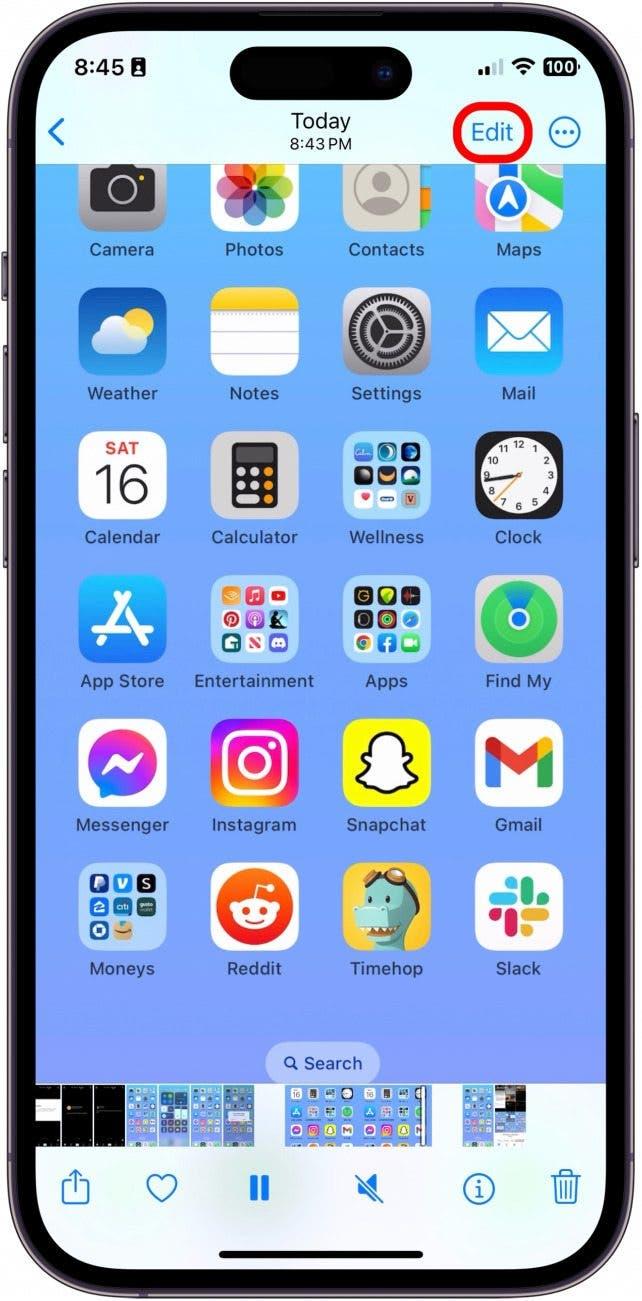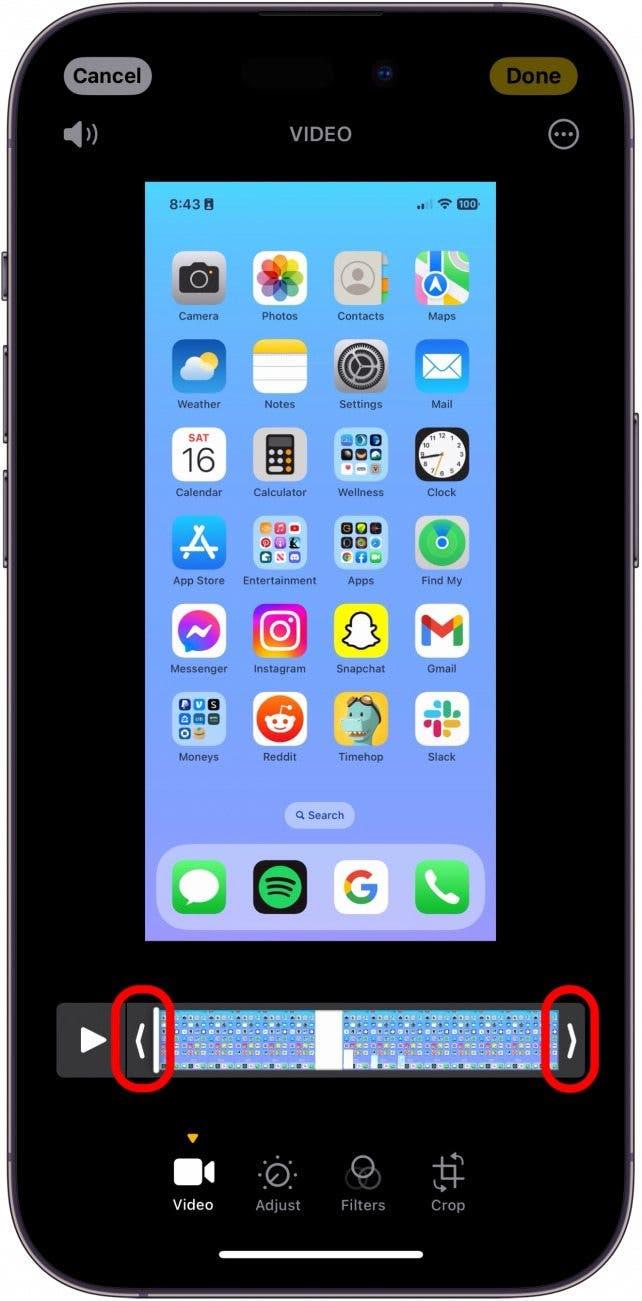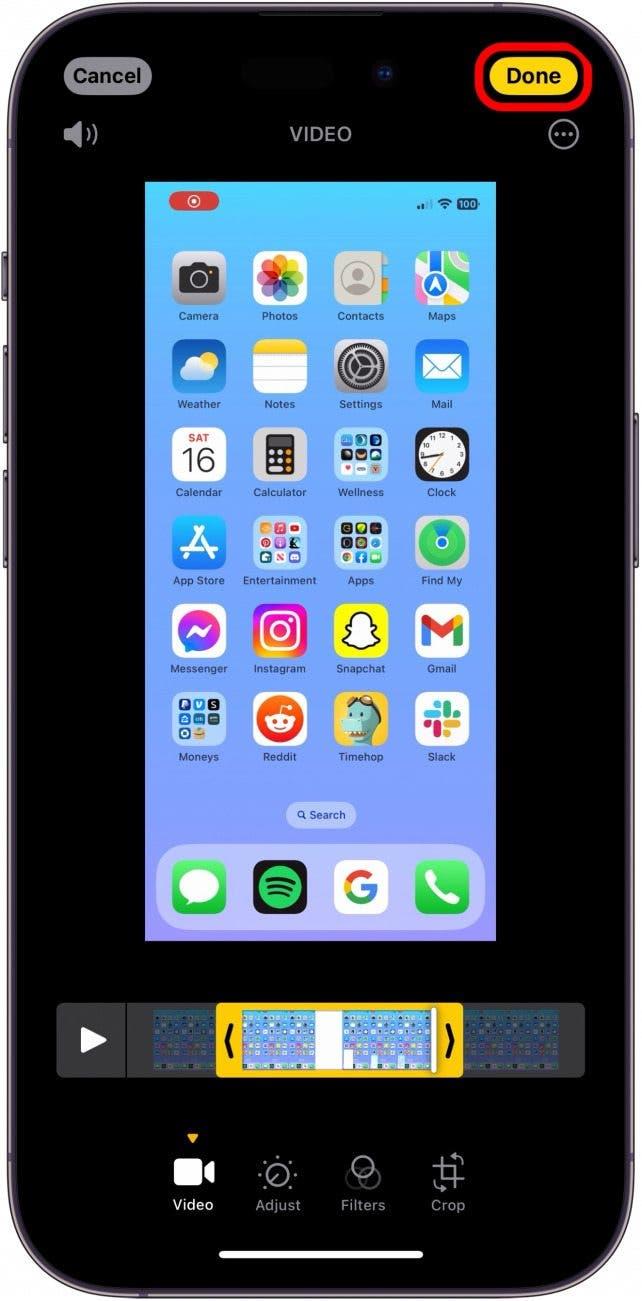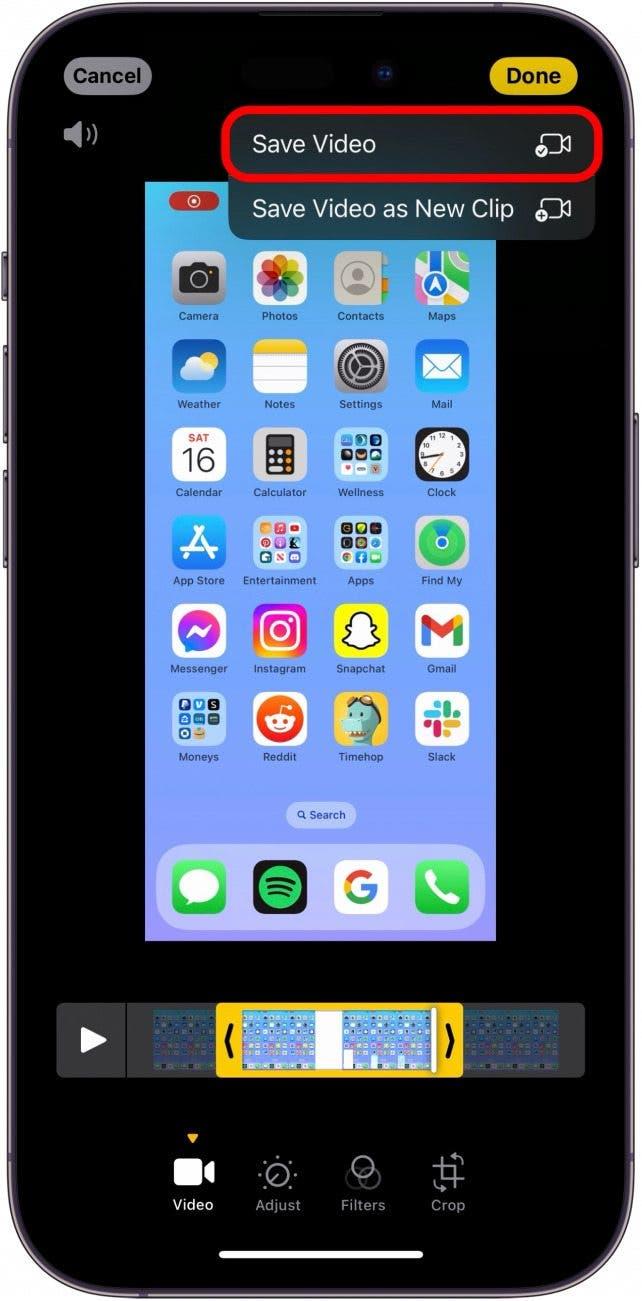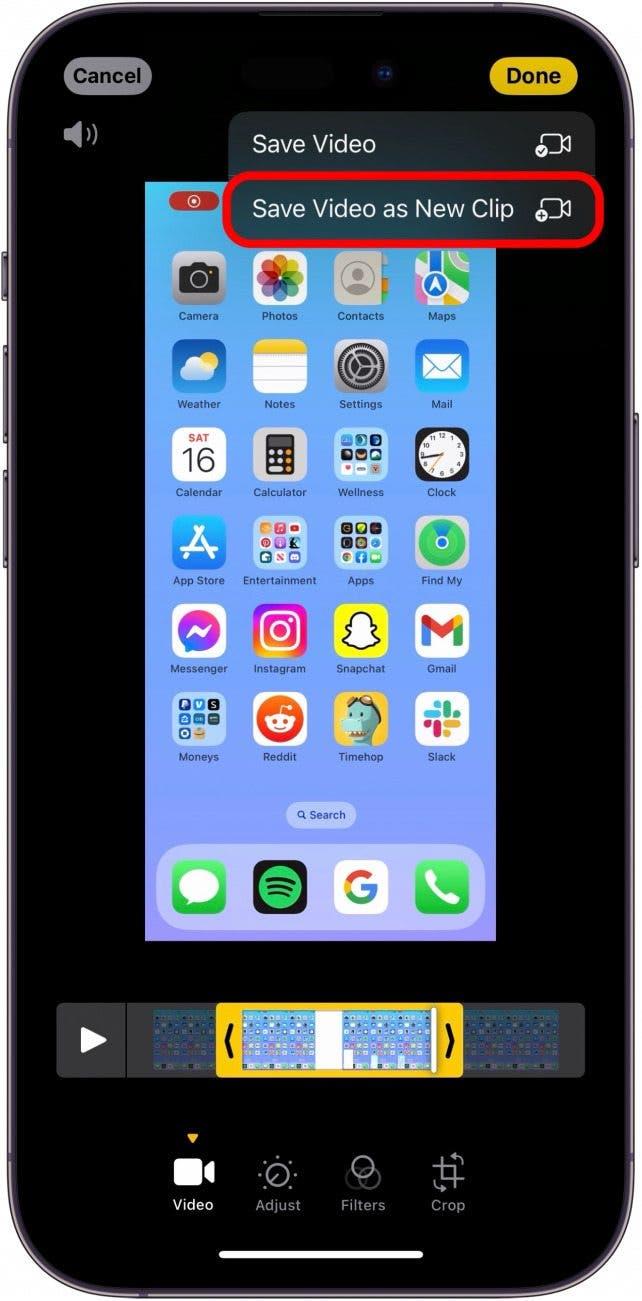De schermopnamefunctie van iPhone is verbazingwekkend handig om precies vast te leggen wat er op het scherm van uw iPhone gebeurt. Als u klaar bent met de schermopname op uw iPhone, wordt de video automatisch opgeslagen in uw Foto’s-app zodat u er gemakkelijk bij kunt. Hebt u zich echter afgevraagd hoe lang de iPhone het scherm kan opnemen? Wij hebben de antwoorden hieronder!
Hoe een schermopname maken op iPhone
Voordat we beginnen, als u nog nooit de schermopnamefunctie op een iPhone hebt gebruikt, zullen we dat nu behandelen. Als u graag meer wilt leren over het gebruik van uw Apple apparaten, meld u dan aan voor onze gratis Tip van de Dag!
U moet eerst de knop Screen Record toevoegen aan het Control Center voordat u Screen Record kunt gebruiken. Lees dit artikel om uit te vinden hoe u dit doet. Zodra u de knop aan Control Center hebt toegevoegd, hebt u nu toegang tot Screen Recording.
 Ontdek de verborgen functies van uw iPhoneKrijg elke dag één tip (met schermafbeeldingen en duidelijke instructies) zodat u uw iPhone in slechts één minuut per dag onder de knie krijgt.
Ontdek de verborgen functies van uw iPhoneKrijg elke dag één tip (met schermafbeeldingen en duidelijke instructies) zodat u uw iPhone in slechts één minuut per dag onder de knie krijgt.
- Veeg op uw iPhone naar beneden vanaf de rechterbovenhoek van het scherm.

- Tik op Schermopname om de opname te starten. U hoort een korte aftelling van 3 seconden.

- Tik op de rode opnameknop linksboven.

- Tik vervolgens op Stop om de opname te stoppen. De video wordt opgeslagen in de app Foto’s.

Hoe lang kunt u schermopnamen maken op een iPhone?
Nu u weet hoe u een schermopname kunt maken, vraagt u zich misschien af hoe lang u uw scherm op een iPhone kunt opnemen. Om deze vraag te beantwoorden, is het belangrijk om te weten hoeveel opslagruimte u beschikbaar hebt en hoeveel lading uw iPhone heeft op het moment van de opname.
Dit gezegd hebbende, als u voldoende opslagruimte hebt en uw iPhone is aangesloten op een oplader, kunt u op de meeste apparaten tot drie uur schermopnames maken.
Schermopnames op iPhone bewerken
Als u eenmaal een lange schermopname hebt gemaakt, wilt u dat bestand misschien kunnen bewerken. Gelukkig is dat net zo eenvoudig als het bewerken van elke andere video in de app Foto’s. Zo gaat u te werk:
- Open de app Foto’s.

- Tik op de schermopname.

- Tik op Bewerken.

- Sleep de pijlen aan weerszijden van de videoregel om de video aan het begin of aan het einde te knippen.

- Tik op Gereed.

- Kies Video opslaan om de originele video te bewerken.

- Of tik op Video opslaan als nieuwe clip om de clip als nieuwe video in uw camerarol op te slaan.

FAQ
- Hoeveel GB is een schermopname van twee uur op een iPhone? Hoewel het exacte antwoord hierop varieert afhankelijk van de leeftijd van het apparaat, de resolutie en de softwareversie, verbruikt een schermopname van 2 uur gemiddeld ongeveer 6-7 GB aan ruimte.
- Hoe lang kan een opname op een iPhone zijn? Als u de Camera-app gebruikt om een video op te nemen, kunt u onbeperkt opnemen. Zolang uw iPhone genoeg opslagruimte en batterijcapaciteit heeft, kan hij blijven opnemen totdat u hem stopt.
- Kan een iPhone ’s nachts opnemen? Net als bij de antwoorden op de vorige vragen, kunt u met uw iPhone ’s nachts een video opnemen, zolang uw iPhone voldoende batterij en opslagruimte heeft.